윈 도 우 WindowsXPE147-1빌더/나만의 PE를 만들자 시즌2 ?? 1탄 (초보용)
2024.04.16 17:03
안녕하세요
지연서연아빠입니다.
오랜만에 강좌란에 글을 남기네요?
예전에는 win10pese 빌더를 사용했었는데 요즘은 없어지고 win10XPE가 대세이지요.. 참 편하게 만들어진거 같습니다.
고수님들이 여러번 사용하기 쉽게 수정을 해주셔서 감사히 사용하고 있었네요.. 다시한번 감사드립니다.
잘 사용했지만 좀 불편한 점들이 있어 제게 맞게 수정을 하다고 테스트를 하다보니 한달 가량 걸렸네요
실제로 빌더를 보면 뭐가뭔지 잘 모르고 빌드를 안하고 고수분들이 만드신걸 사용하시는 분들이 대부분일겁니다.
그래서 초보자분들도 나만의 PE를 만들어 사용해 보자!!! 입니다.
시작해보시죠 갑니다....
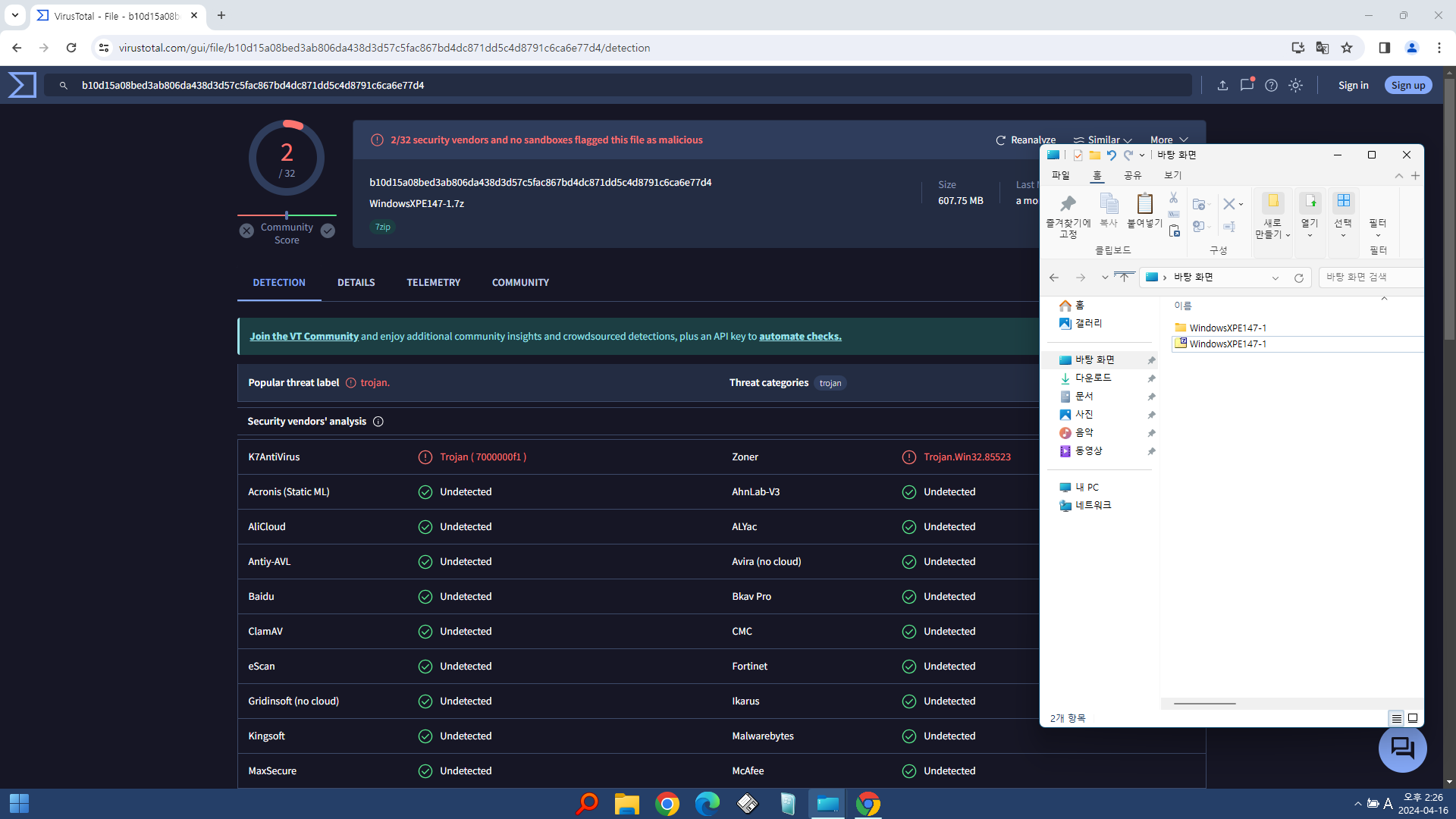
빌더는 대략 613메가 정도이고 바이러스 토탈도 확인해봐야겠죠.. 2개정도 나온다고 하는데 찝찝하시면 사용안하시면 되겠죠?
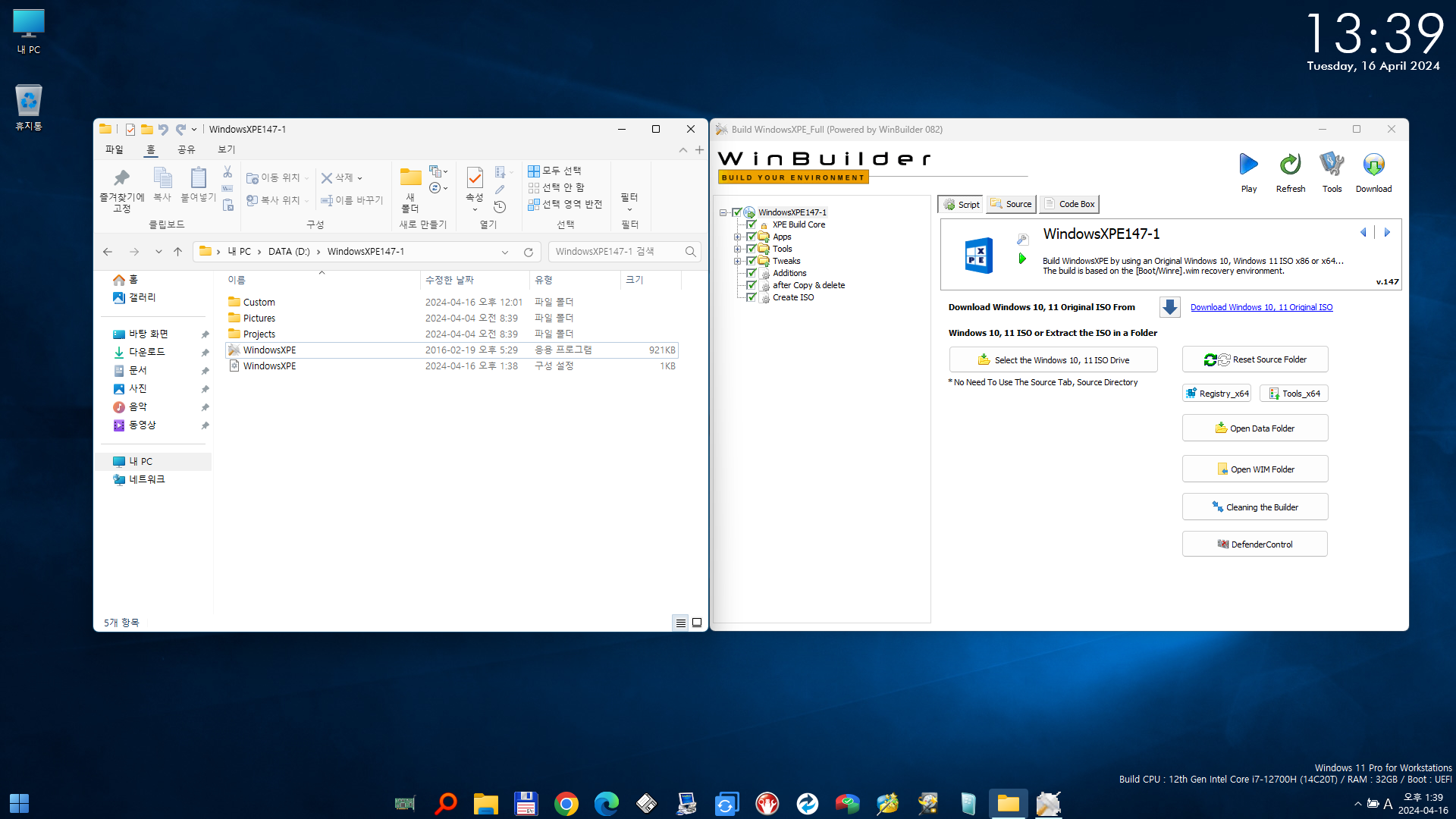
압축을 풀면 화면과 같습니다. 64비트 전용으로 간결하게 만들어 봤습니다. (32비트 사용하시는분이 계실려나 모르겠네요?)
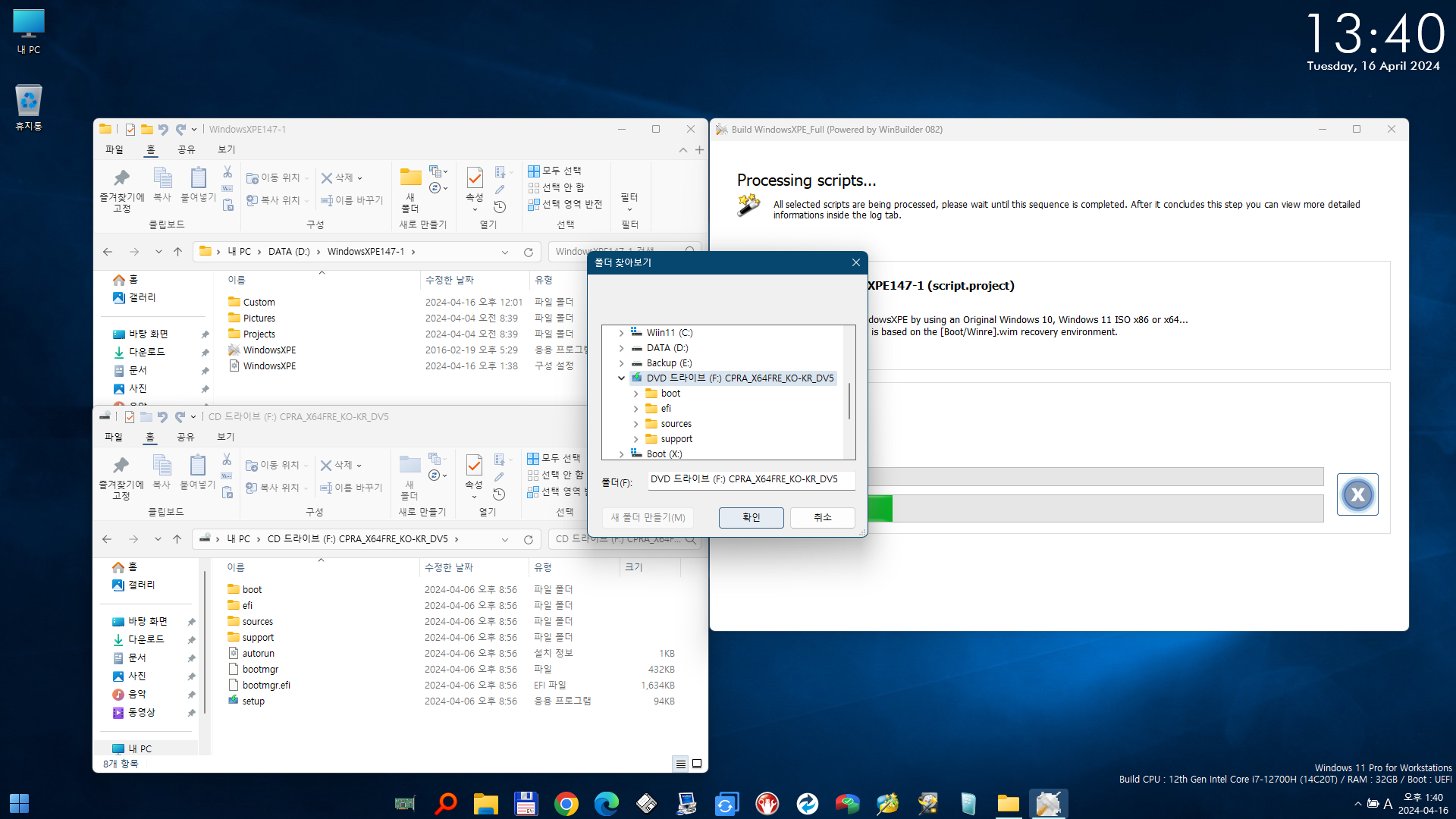
처음할것은 윈도우원본을 마운트해야겠죠.. 마운트후 빌더에서
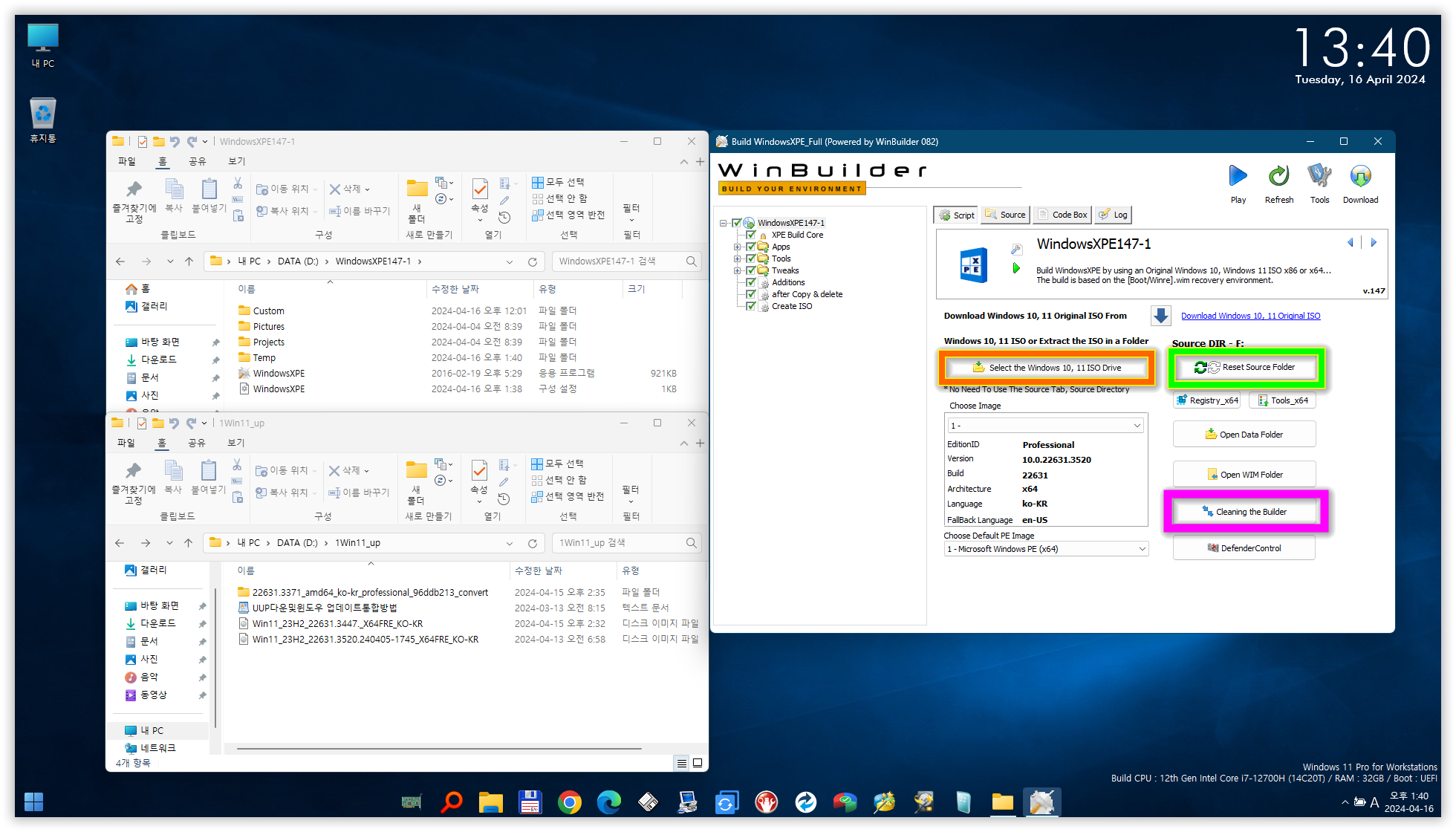
Select the Windows 10, 11 ISO Drive 를 클릭하고 마운트한 윈도우 CD를 선택하여줍니다.
(빌드시 오류가 생기면 Reset Source Folder 와 Cleaning the Builder 를 클릭하여 초기화하고
다시 Select the Windows 10, 11 ISO Drive 를 클릭하고 마운트한 윈도우 CD를 선택하여줍니다.)

XPE Build Core 에서는 선택항목이 많은데요.. 모르시면 선택되어 있는데로 Play하시면 제가 소개해드린 Pe처럼 빌드가 됩니다.
윈도우 포럼 - 스크린 샷 - (재배포) Windows11XPE _23H2_Admin버전 (기존다운주소 동일, 쪽지확인) (windowsforum.kr)
1. 보라색부분 Main Interface화면은 기본설정으로 빌드할건지 Admin으로 할건지 선택할수 있고 두가지버전의 장단점이 있습니다.
Admin을 체크하지 않고 빌드하면 PE가 가벼워지고 빠릿해지고요.. Admin으로 하면 무거워지며 엣지 최신버전을 사용할수 있게됩니다.
보라색 사각화면에서 Windows installer, Msi Windows Installer는 Pe상에서 프로그램들을 설치할수 있게해주는 옵션이고, Wow64Basic는 64비트 Pe는 반드시 필요합니다. VC++ 8-9 Runtime, Microsoft.NET는 한글및 여러프로그램에서 필요하니.. 체가 체크한 부분들은 대부분 선택하시고 빌드하세요
2. 노란색부분은 Pe에 드라이버 추가할수 있는부분인데 전에안되는 문제 수정했습니다. (아래에 설명되어있습니다)
3. Additional Optitons은 화면설정에 대한 부분인데 원하시는 해상도를 선택하시고 DPI도 원하시는 %트로 변경하시면 됩니다. (최대400%)
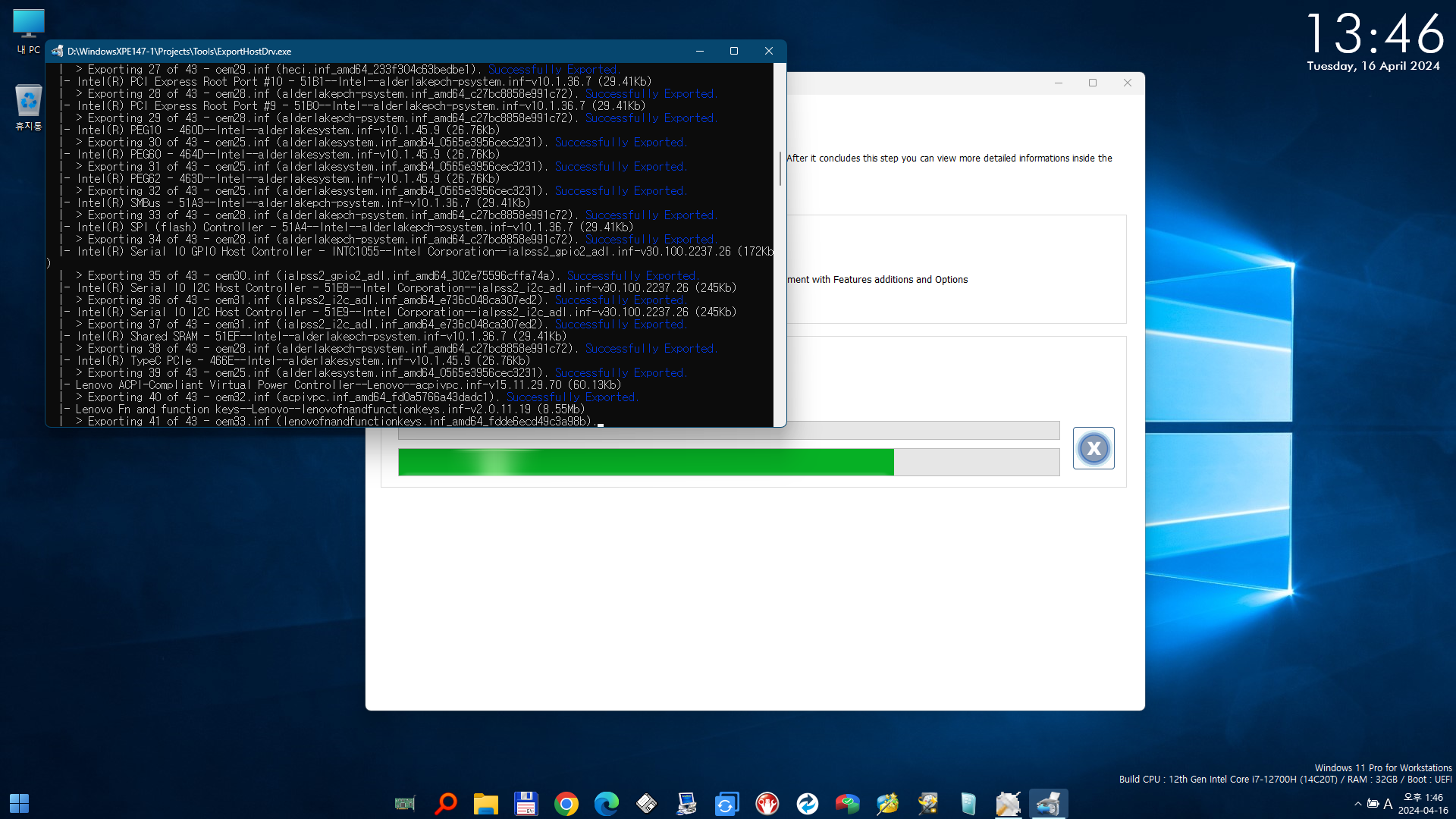
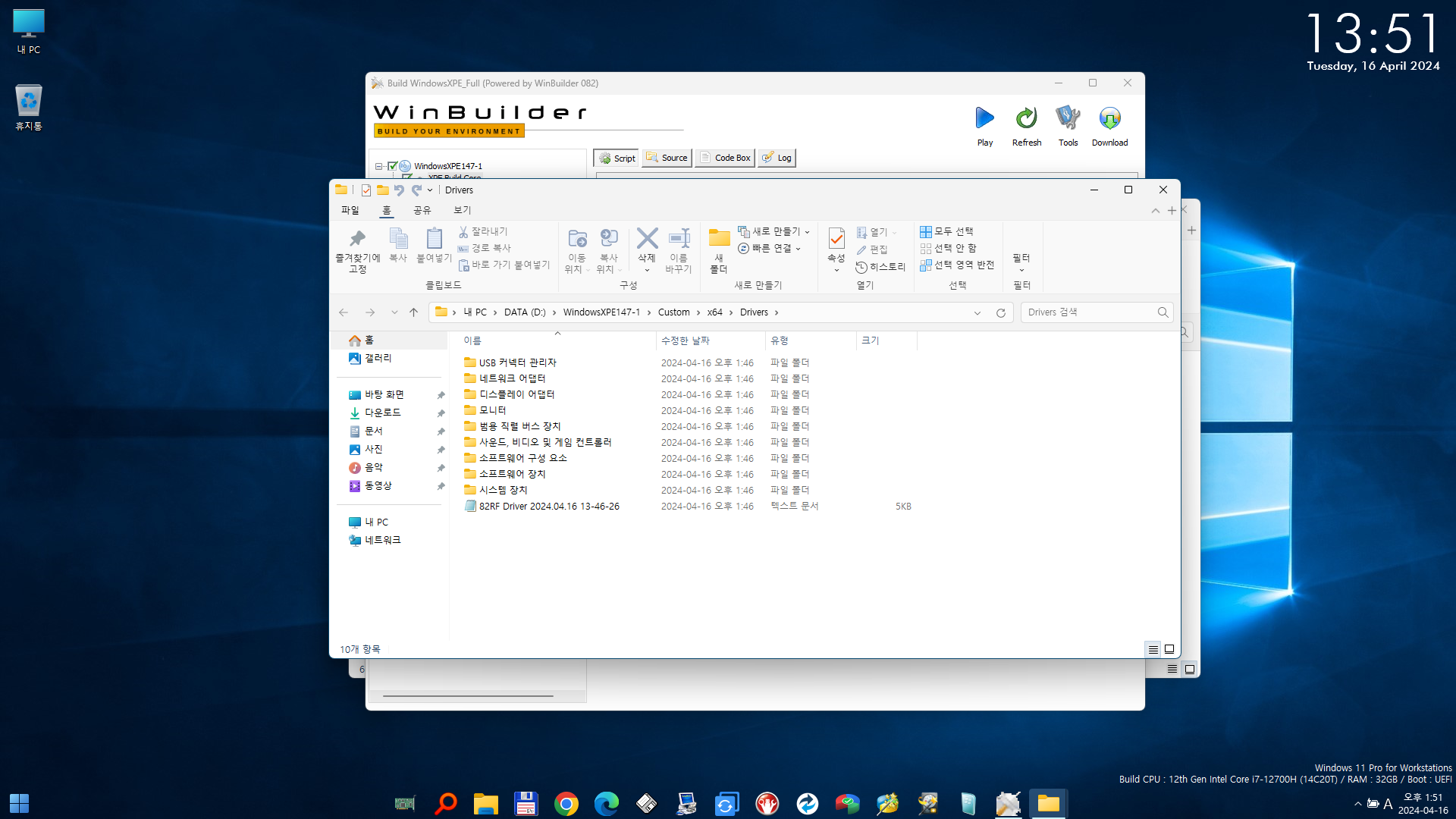
Export부분을 클릭하면 자동으로 컴에 설치되어 있는 드라이버를 Custom\x64\Drivers폴더안에 저장됩니다.
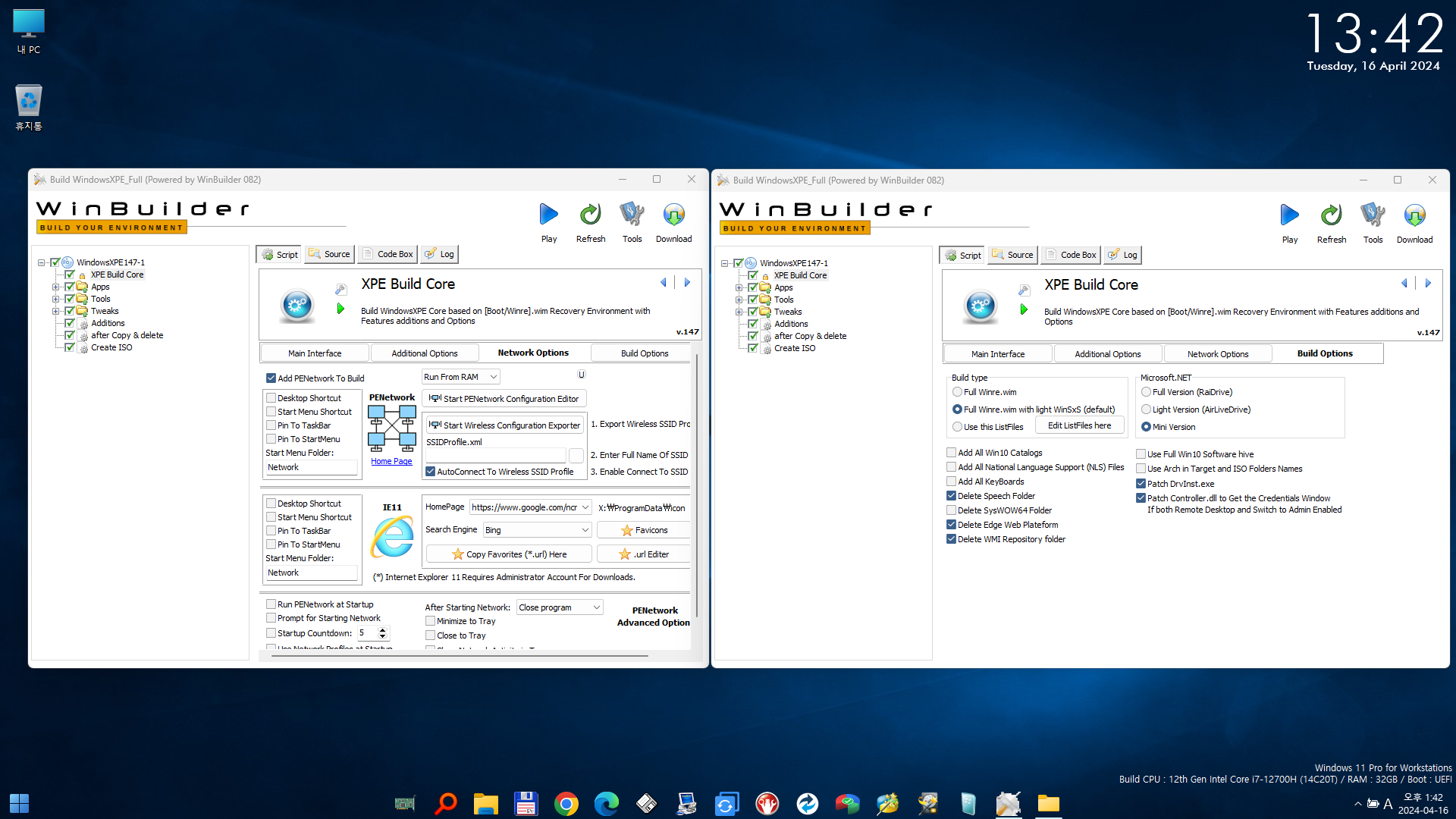
4. Network Options은 필요없는 부분이니 넘어가시고요.
5. Build Options에서는 그림처럼 최소한만 선택하시면 PE사용하시는데 문제없습니다.
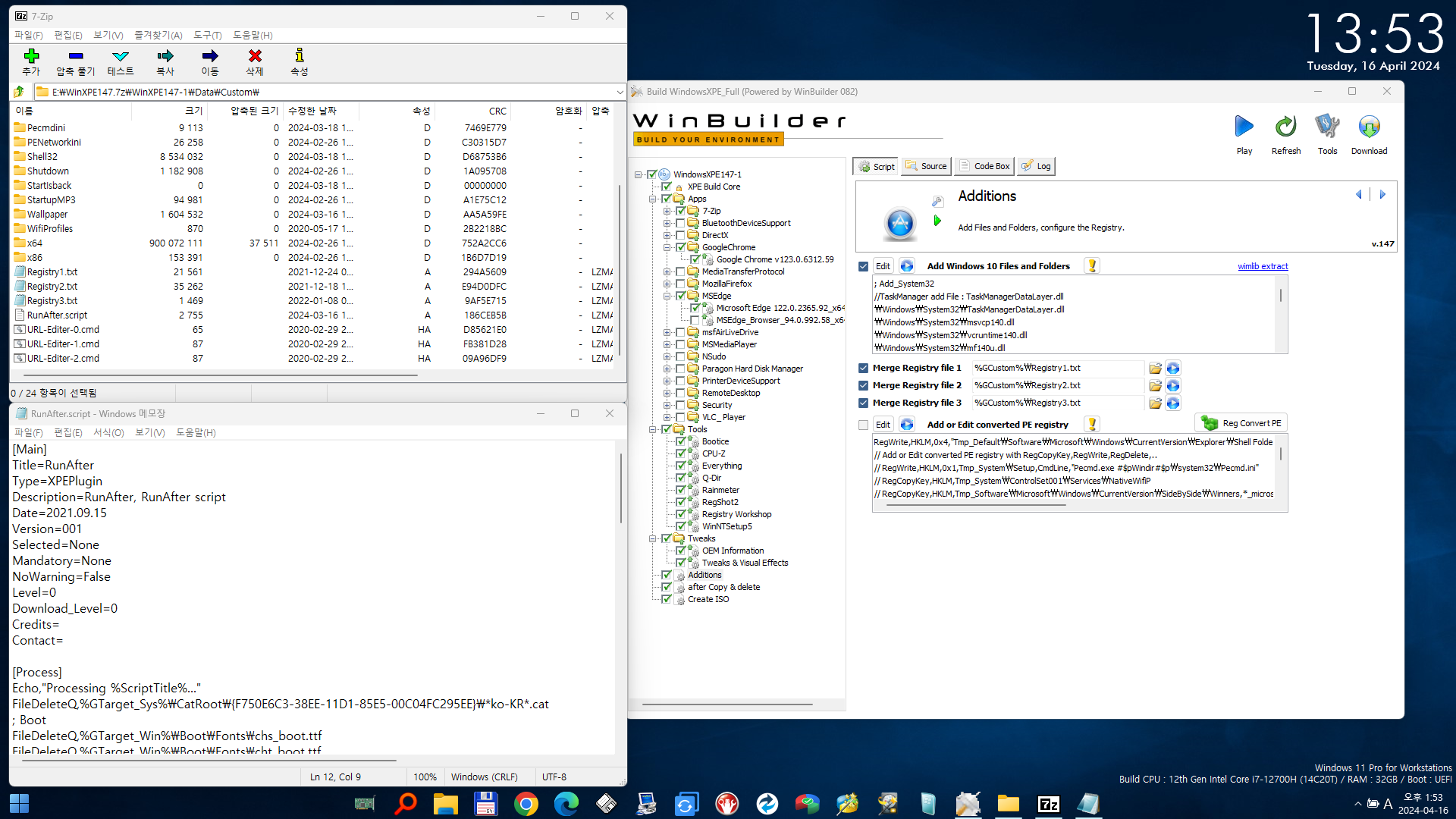
설치를 원하는 프로그램 선택하세요. 참고로 Tools폴더는 추가했습니다. 앞으로 프로그램 전부 포함시킬예정입니다. (선택빌드가 되겠죠)
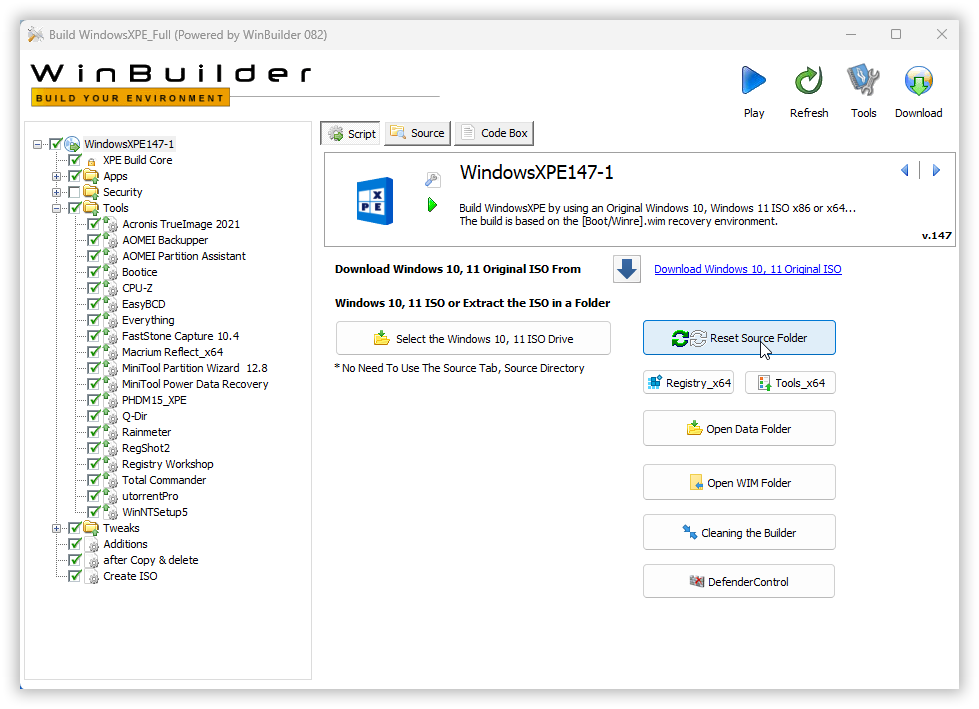
지금까지 추가 작업한 내용입니다.
기존의 Additions는 조금 수정을 했습니다. RunAfter.script를 선택하게 되어있던데 폴더가 변경되면 다시선택해야하는 불편때문에 다른곳을 이전을했네요. 아래와 같이

빌드시 마지막부분으로 추가적으로 필요한 파일을 추가하고 필요없는 폴더 및 파일을 자동삭제해주는 스크립트를 안착시켰네요..
수정해서 사용하시면 됩니다. 위치는 Projects\Win10XPE폴더안에 1.Final-after_Copy&delete.script 파일을 수정하세요
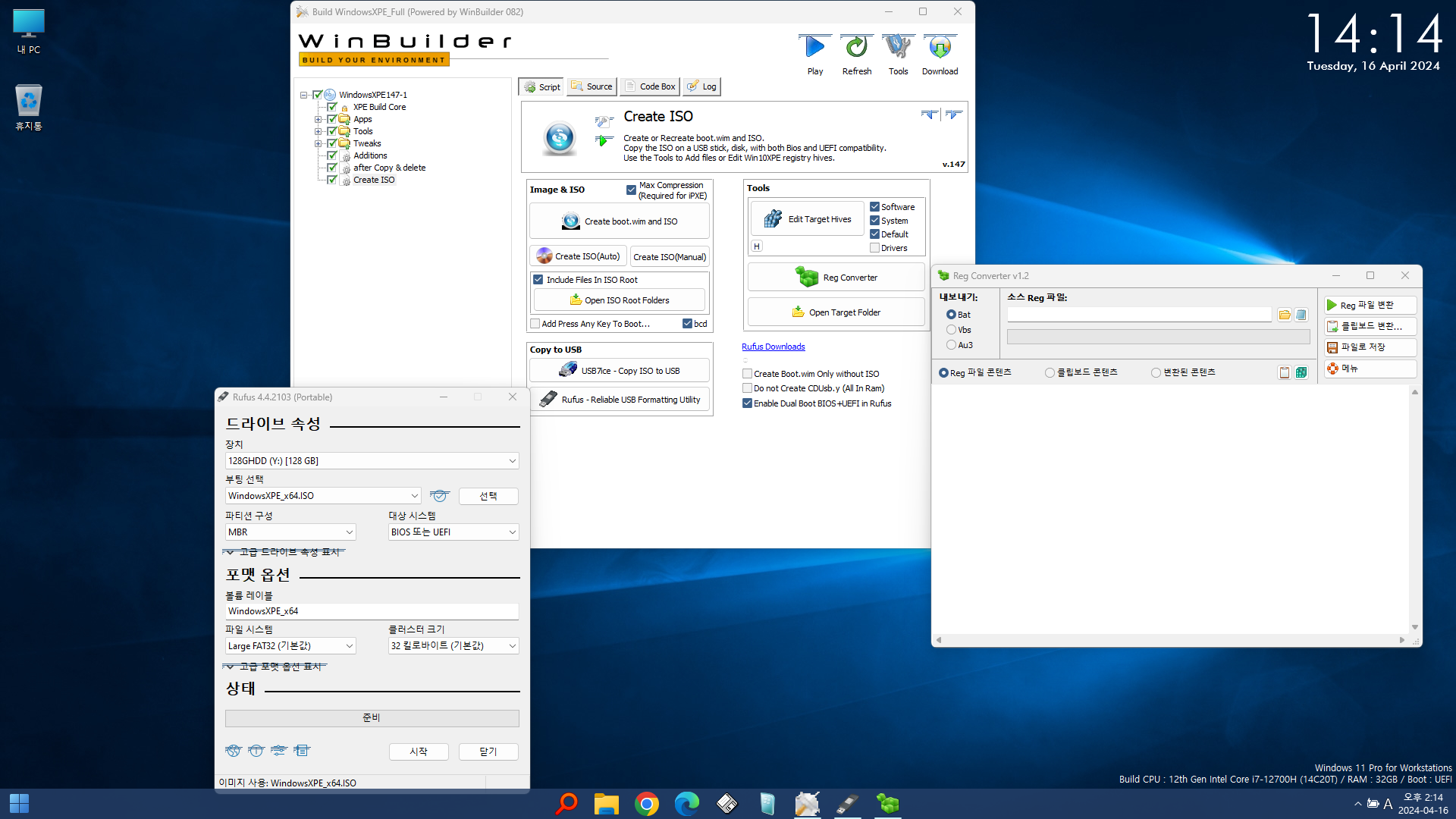
Create ISO는 조금만 손봤구요.. Rufus 최신버전 및 Reg Converter 한글판으로 변경
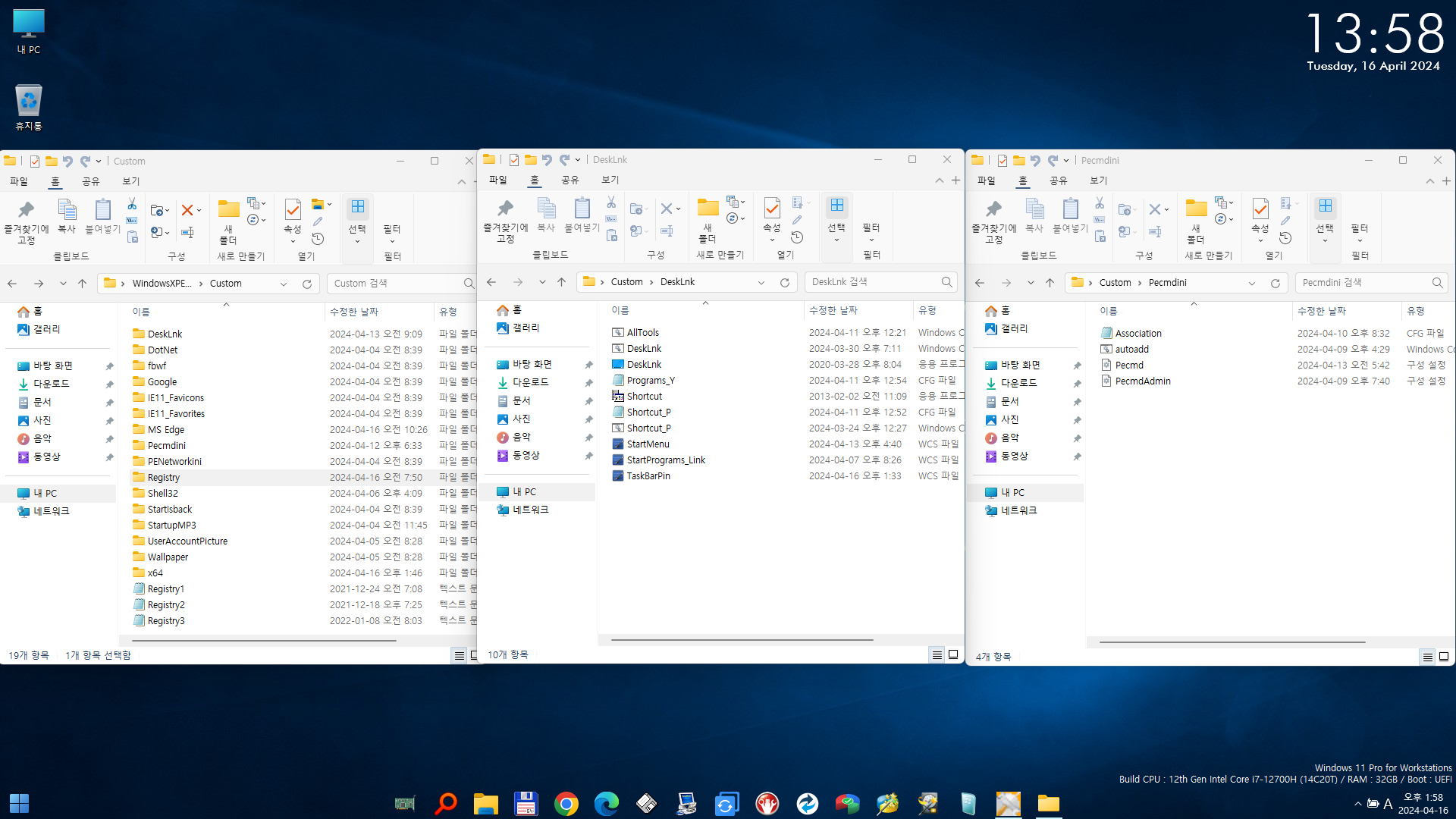
참..XPE안쪽 폴더를 설명안드렸네요.
Custom 안의 폴더들입니다.
1.DeskLnk 폴더안에는 모든 바로가기들을 변경할수 있는곳으로 파일을 열어보시면 이해하실거에요. 폴더 복사. Windows\DeskLnk
2. Pecmdini폴더는 가장 기본이 되는 폴더로 전부 Windows\System32 로 복사됨
3. Registry폴더는 기존에 있던것 말고 추가가 수정하고픈 것이 있음 이곳에 넣어주면 Windows\System32\Registry 폴더로 복사됨
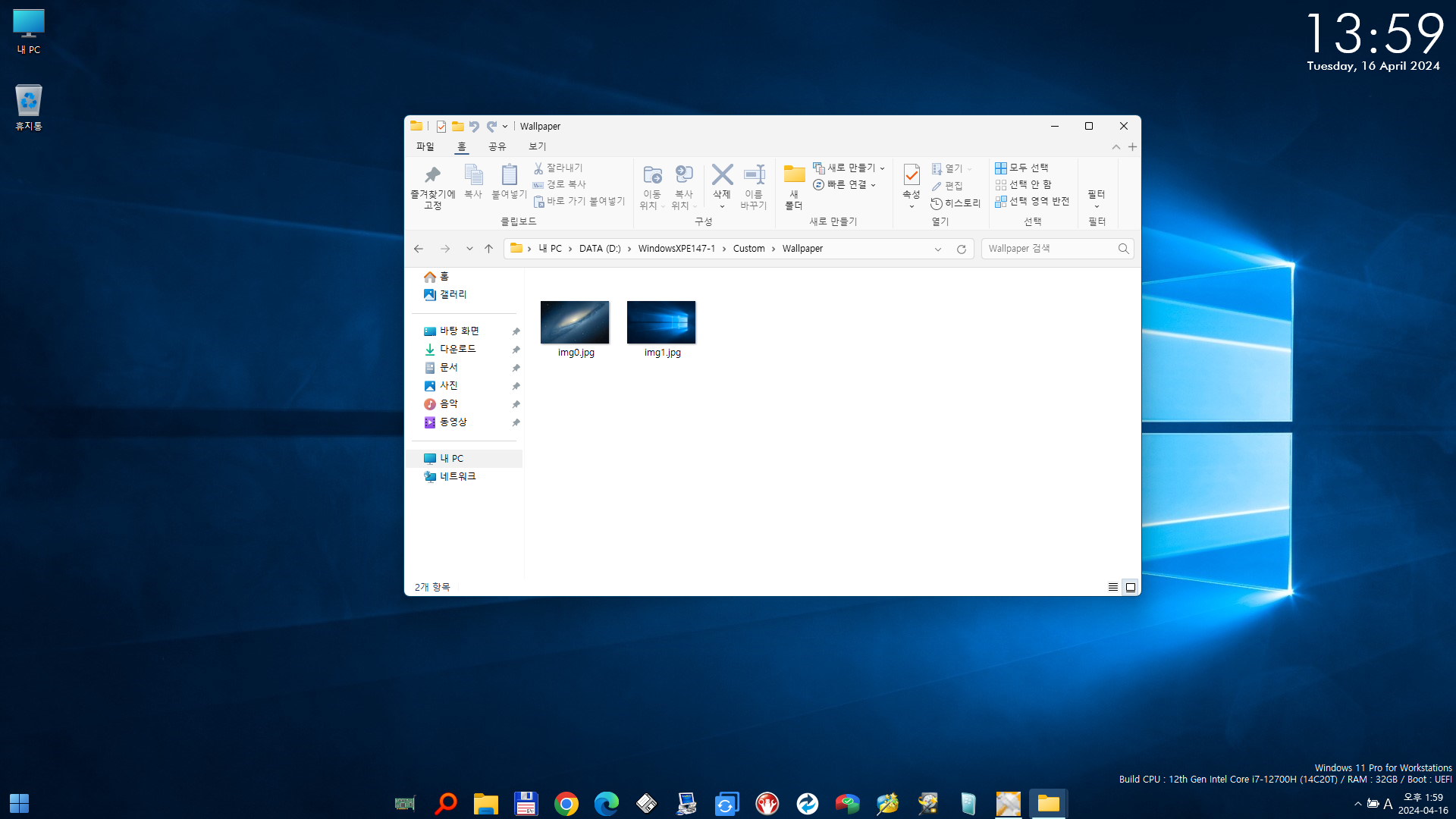
4. Wallpaper 폴더는 바탕화면 그림으로 원하는 이름, 원하는 갯수 넣어놓고 사용하세요. (전 두개만)
마지막으로 빌드완료되면..... (참 빌드는 실컴에서 하세요.. 아무문제 없어요.)
빌드하실때 인터넷 연결상태에서 하셔야합니다. 빌드시 필요한 파일 다운로드 받아요
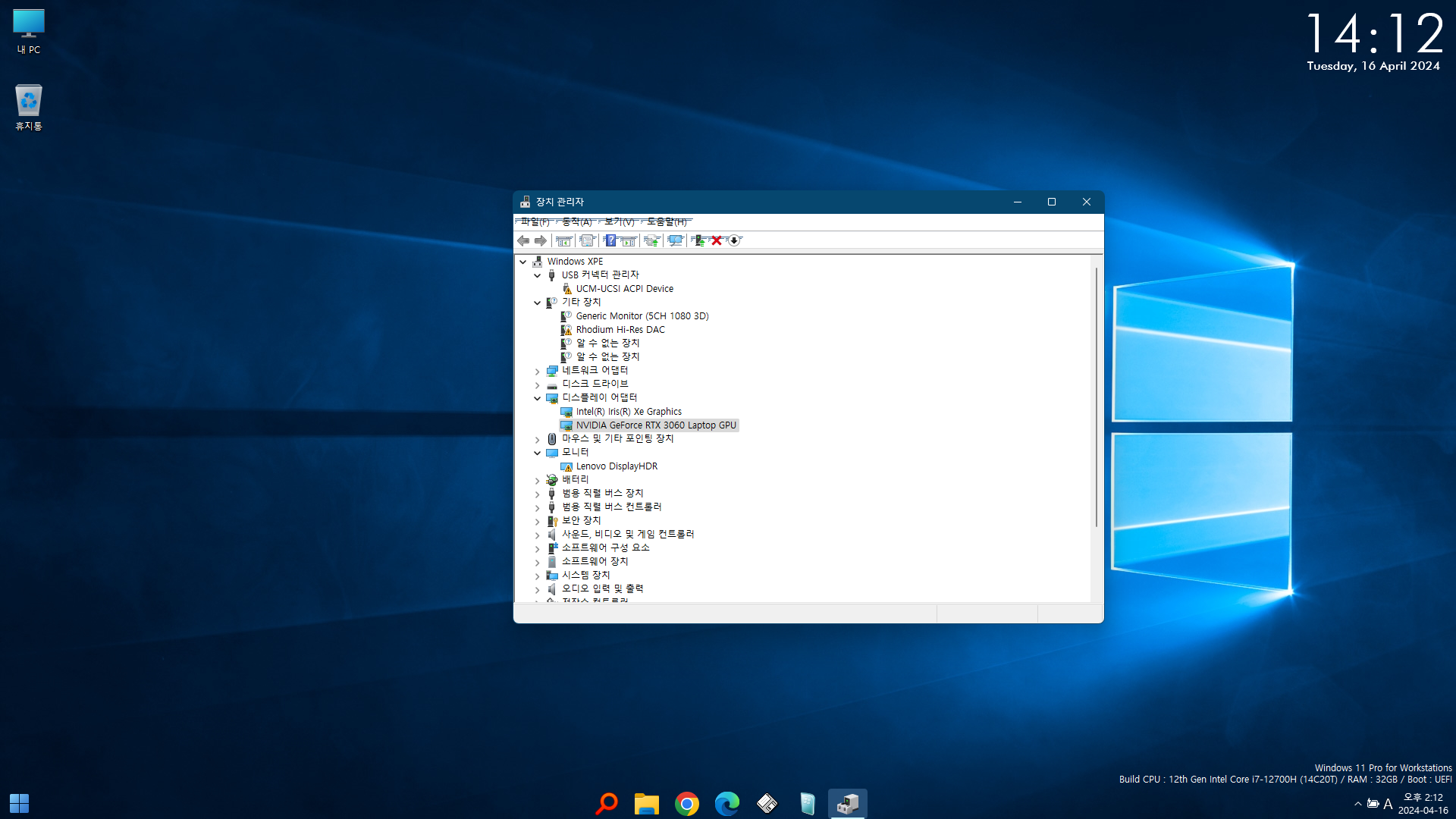
화면과 같이 기본 프로그램만설치된 모습이구요.
그래픽드라이버 정상적으로 설치되었네요.. 제대로 설치안된 것도 보이죠.. 전 그래픽만 설치되면 됩니다.ㅎㅎ
이상 초보자용 PE빌더 설명이었구요.. 다음시간에는? 좀더 자세한 설정방법에 대해서 같이 배워볼께요 ^^;;;;
이상 지연서연아빠였습니다.
PE빌더는 아래에서 다운받으셔요
다운받을 주소 : https://drive.google.com/drive/folders/10LyAHcSZRshBr5aX878_cdMmpDfaxgBb?usp=sharing
또다른주소 : https://mega.nz/file/5ttTzABB#qC-PBwodIxXBe01dCz3wkRF6pZczlinJFEsJKBmdmjc
댓글 [62]
-
지연서연아빠 2024.04.21 11:55
-
시종일관 2024.04.21 12:55
마찬가지네요~ ^^
괜찮습니다.
불편한 것도 아닙니다요~
편히 쉬시는 휴일에 괜히 신경쓰시게 해 드려 죄송합니다.
-
지연서연아빠 2024.04.24 09:33
원인을 찾았네요.. 다른곳에 숨어 있었네요 그걸모르고 ㅜㅜ
아래부분 TaskbakAI 0으로하면 좌측으로 1로하면 중앙으로 바뀝니다. 레지파일 추가했으니 Registry폴더에 추가하세요
[HKEY_CURRENT_USER\Software\Microsoft\Windows\CurrentVersion\Explorer\Advanced]
"TaskbarAl"=dword:00000001
-
시종일관 2024.04.24 14:30
아~~~
지연서연아빠님~
계속 검토중에 계셨군요? ^^
제가 지방에 출장중이라 댓글확인이 늦었습니다.
이번주에 집에 올라가서 시도해 보겠습니다.
감사합니다.
-
시종일관 2024.04.27 09:52
지연서연아빠님~
드디에 주말에 집에와서 오늘 시도해 봤습니다.
아주 잘 됩니다 ^^
끝까지 신경써 주셔서 감사드립니다.
즐거운 주말 보내시기 바랍니다~ ^^
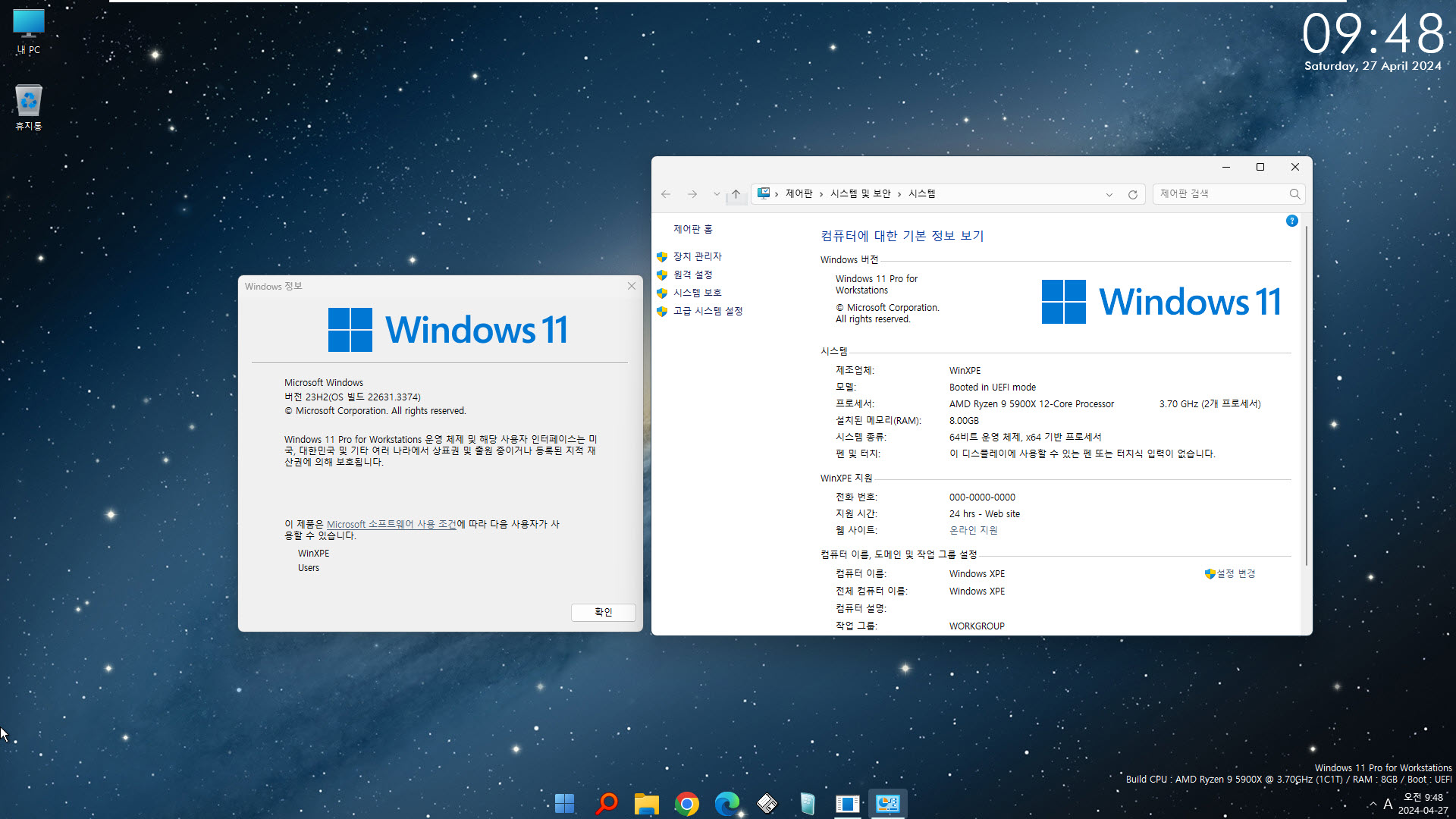
-
연신내우삼겹 2024.04.25 15:23
수고하셨습니다.
-
Ruisu 2024.04.26 06:33
아주 잘 하셨습니다. 감사합니다. 제가 추가하고 싶은 프로그램에 대한 스크립트 파일을 만드는 데 필요한 가이드가 있으신가요?
-
지연서연아빠 2024.04.26 13:35
필요한 프로그램을 추가하는 방법은 알고있는데요. 방법이 어렵고 공부도 좀 많이 하셔야합니다. 나중에 시간되면 스크립트만드는 방법에 대해서 강좌올리겠습니다.
-
메아리 2024.04.26 20:47
스크립트만드는 방법에 대한 강좌를 고이 기대합니다.
만은 수고하세요.^_^
-
Callisto 2024.04.29 17:27
수고하셨습니다.
-
jeon2727 2024.05.09 00:05
감사합니다 잘 되고있습니다 배우고있는중입니다^^ 최고에 설명입니다
-
speaker 2024.05.13 01:03
수고 많으셨습니다. 세심한 배려에 정말 감사드립니다^^

문제없이 작업하셨는데 왜 안될까요?
StartAllBack.reg파일을 WindowsXPE147-1\Custom\Registry 폴더에 넣고 빌드해보세요